码云平台IDEA系列的插件使用
1. 插件安装
注意:码云 IDEA 插件已由 gitosc 更名为 gitee。 新版插件 gitee 菜单已经和 git 菜单合并
方法一
- 启动 idea
- 选择
Configure-Plugins - 选择
Browse repositories... - 搜索
gitee,安装插件 - 重启 idea 即可
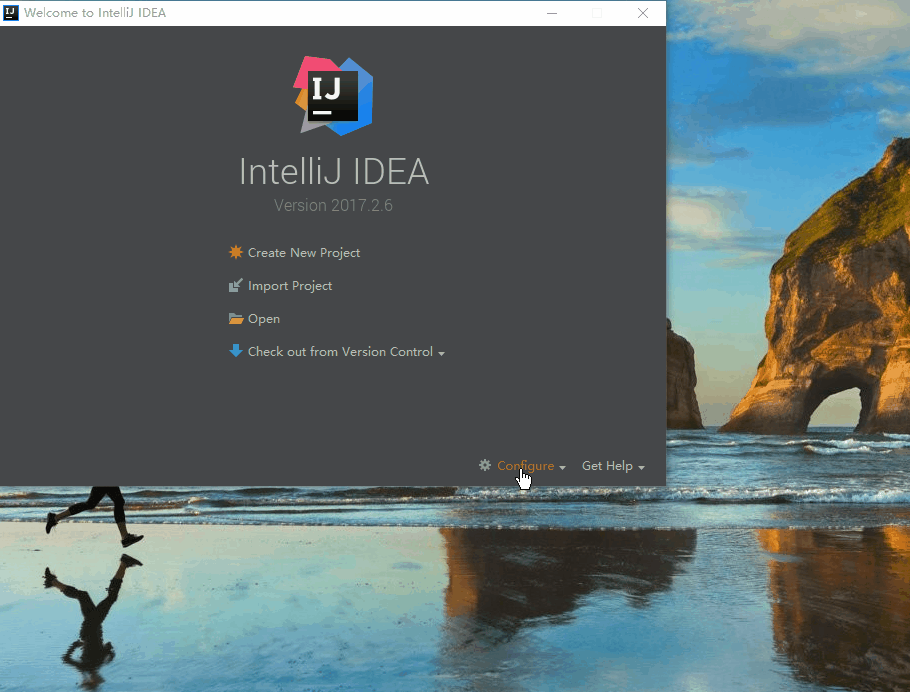
方法二
- 选择
File-Settings - 选择
Plugins - 选择
Browse repositories... - 搜索
gitee,安装插件 - 重启 idea 即可
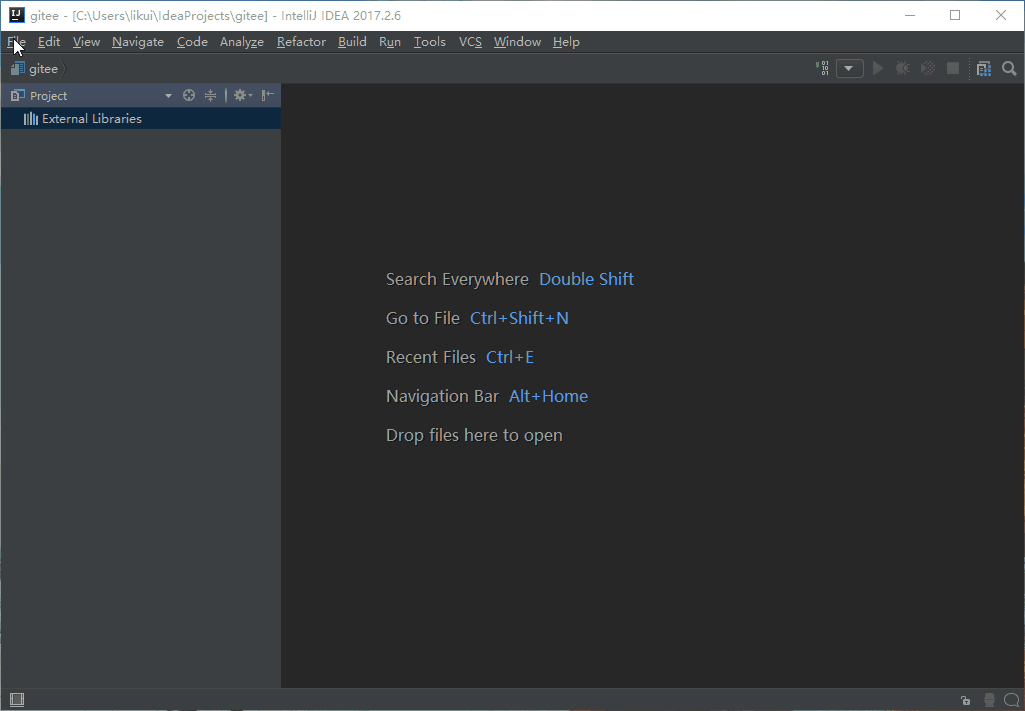
方法三
插件地址为:https://plugins.jetbrains.com/plugin/8383-gitee 直接下载,手动安装。
2. 登陆并拉取项目
方法一
1. 启动 idea,选择 Check out from Version Control - 码云

最新版本发生了变更,gitee 选项和 git 已经合并:

2. 输入用户名和密码,登陆

3. 点击选框中的向下箭头,会显示当前用户在码云上的所有项目

4. 可选择任意项目进行 clone

方法二
登陆
1. 选择 File - settings

2. 选择 Version Control - 码云

如果配置了公钥,可选择 ssh 方式拉取项目。
Test 按钮可测试用户名和密码是否正确。
拉取项目代码
1. 选择 VCS - Checkout from Version Control - 码云

最新版 gitee 选项已经和 git 合并:


2. 其他步骤同上

3. push 代码
1. 添加文件
右键点击需要添加的文件、文件夹

2. 选择commit
右键点击文件、文件夹

3. 填写 commit 信息

4. 选择 push

5. 将代码 push 到线上

4. 托管本地项目到码云
本地项目可以直接托管到码云,不需要在 web 上创建项目。
1. 选择 VCS - Import into Version Control - 托管项目到码云

2. 填写项目信息,可选择公有或私有

3. 选择文件,填写 commit 信息。点击OK即可

5. Tasks 关联码云 Issue
通过插件,可将 IDEA Tasks 与码云 Issue 进行关联。
Tasks 关联仓库的步骤如下
- 选择
Tools->Tasks && Contexts->Configure Servers... - 点击
+后选择GitOSC,输入用户名和仓库名称,这两个名称需要与仓库 url 中的名称一致。 - 点击
Create API Token,输入邮箱和密码,点击Login,此时会生成 Token。 - 最后确定即可。
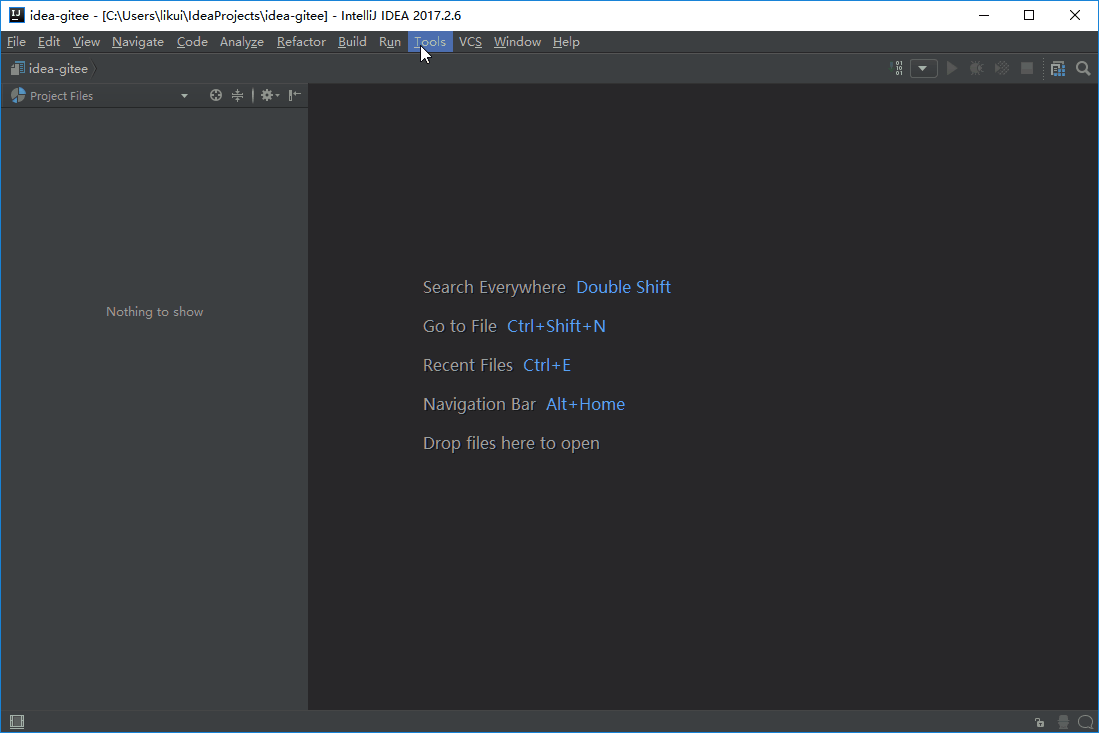
打开 Tasks 步骤如下
- 选择
Tools->Tasks && Contexts->Open Task... - 列表中会显示项目的 Issue,双击。
- 设置仓库分支等,最后确定即可。
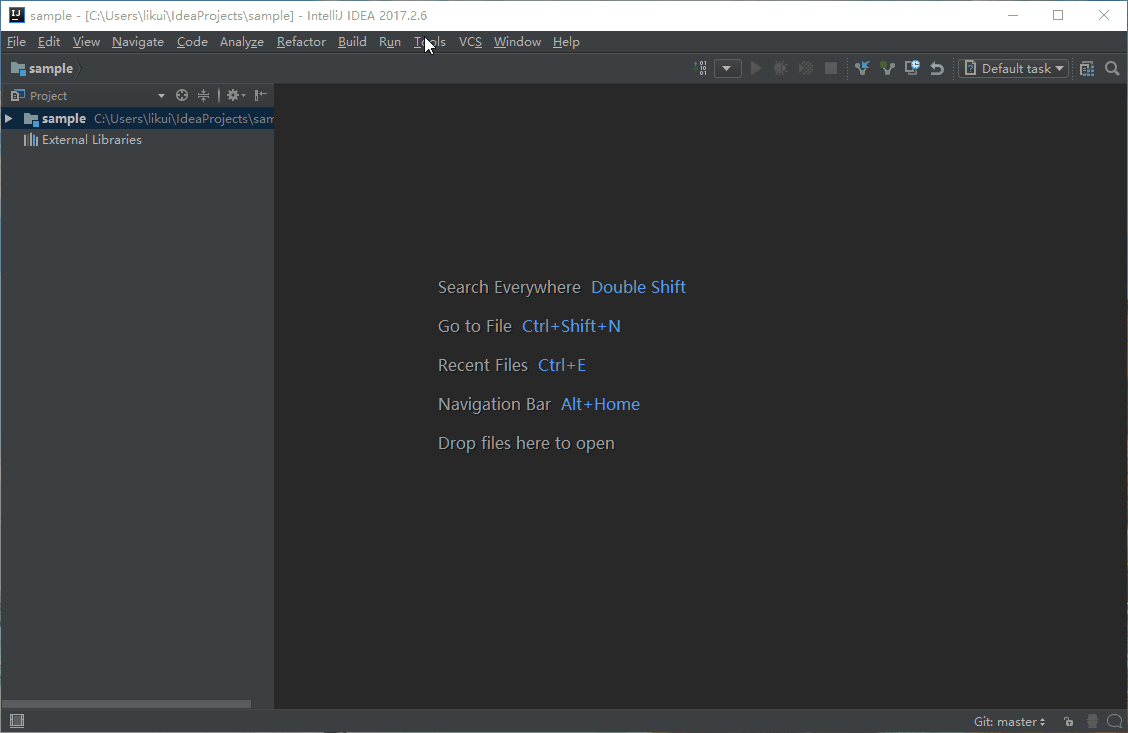
操作 Issue
-
Open Task...Task 与 Issue 建立关联。 -
Close Active Task可以更新 Issue 状态。 -
Show '***' Description可显示 Issue 的描述信息。 Open '***' In Browser可在浏览器中打开 Issue 页面。
6. 创建代码片段
打开源码文件,在文件窗口点击右键,选择创建代码片段...即可。
























